Vor der Verwendung von USB-Sticks zu installierenWindows wurde üblich, wir konnten Windows nur mit Hilfe von CDs auf unseren Computern installieren. Zu dieser Zeit klang die Installation eines Betriebssystems über ein USB-Flash-Laufwerk wie eine Zukunftsmusik, heute ist dies jedoch genauso üblich wie die Verwendung einer CD. Neuere Versionen von Microsoft Windows, wie Windows 7, können auf zwei Arten installiert werden: direkt von Windows XP und Windows Vista sowie mithilfe einer bootfähigen USB / CD. Wenn auf Ihrem PC kein Betriebssystem installiert ist, benötigen Sie möglicherweise ein bootfähiges USB-Laufwerk, um das Windows-Installationssetup zu starten. Heute haben wir eine Bewerbung für Sie angerufen WiNToBooticHiermit können Sie einen bootfähigen NTFS-USB-Stick erstellenLaufwerk für die Installation von Windows. Die Anwendung konzentriert sich auf Geschwindigkeit und Komfort, sodass Sie ISO-Images per Drag & Drop schreiben können. Darüber hinaus bietet WiNToBootic im Gegensatz zu anderen bootfähigen USB-Erstellern eine Schnellformatierungsoption, mit der Sie die Zeit sparen, die Sie für die Durchführung des Vorgangs selbst aufgewendet hätten. Mehr zu WiNToBootic nach dem Klick.
Die Software hat viele Funktionen, die es nicht gibtenthalten in anderen bootfähigen USB-Programmen wie NTFS-Unterstützung, Windows 7 Bootloader, ISO 9660 (Joilet), ISO 13346 (UDF), ISO: Windows 7/8/2008 / Vista / PE2 und PE3. Die Anwendung bietet eine einfache, unkomplizierte Bedienung. Wenn Sie den USB-Stick anschließen, erkennt das Programm ihn automatisch und stellt ihn zur Verwendung bereit. Um ein bootfähiges USB-Flash-Laufwerk für Windows zu erstellen, schließen Sie ein USB-Gerät an und aktivieren Sie den Schnellformatierungsmodus, wenn Sie das Laufwerk schnell formatieren möchten. Ziehen Sie nun die ISO über die Hauptoberfläche und klicken Sie auf Tu es!.

Die Anwendung bietet Ihnen Informationenin Bezug auf jede Aufgabe, die am Back-End durchgeführt wird. Anhand dieser Informationen werden Sie bei jedem Schritt informiert, wenn das Flash-Laufwerk formatiert, der Bootloader geflasht und die ISO extrahiert wird. Wenn alle Prozesse abgeschlossen sind, entfernen Sie einfach das Laufwerk, um es zum Booten eines beliebigen Systems im Windows-Installationssetup zu verwenden.
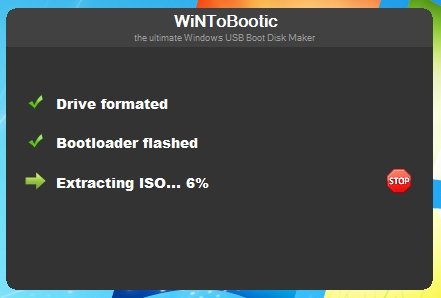
Was bei dieser Anwendung anders ist, ist die Tatsachedass alle Informationen darüber, was sich hinter den Kulissen abspielt, den Benutzern angezeigt werden und Sie Ihre anderen Aktivitäten entsprechend terminieren können. Wenn Sie beispielsweise feststellen, dass ein bestimmter Vorgang viel Zeit in Anspruch nimmt, können Sie in der Zwischenzeit eine weitere wichtige Aufgabe abschließen, anstatt unnötig auf das Erstellen des bootfähigen USB-Laufwerks zu warten. WiNToBootic funktioniert unter 32-Bit- und 64-Bit-Versionen von Windows XP, Windows Vista, Windows 7 und Windows 8.
Laden Sie WiNToBootic herunter













Bemerkungen